5 способов, которыми iPhone / Android может транслировать экран на телевизор без Chromecast
Если вы устали прищуриваться на свой смартфон во время просмотра фильма, не было бы удобно, если бы вы могли воспроизвести его на большом экране? Что ж, вы можете, но вывести его на телевизор с большим экраном – не всегда самый простой процесс. Есть множество вариантов на выбор; одно из самых популярных – Chromecast.
Хотя я лично рекомендовал бы Chromecast (35 долларов) для трансляции экрана вашего устройства Android или iOS на телевизор; это не единственный вариант. За последние недели мы протестировали несколько способов отразить ваш смартфон на телевизоре. От Apple TV до Smart TV и кабеля MHL – у каждого метода есть свои плюсы и минусы, поэтому вот некоторые из лучших из них.
Трансляция экрана с iPhone / Android на телевизор без Chromecast
1. Потоковое устройство
У вас есть смартфон и простой телевизор только с портом HDMI? Что ж, угадайте, Chromecast – не единственное потоковое устройство, которое может транслировать смартфон на телевизор. Amazon Fire Stick, Roku, Apple TV и т. Д. Имеют встроенные параметры зеркального отображения экрана.
Программы для Windows, мобильные приложения, игры - ВСЁ БЕСПЛАТНО, в нашем закрытом телеграмм канале - Подписывайтесь:)
Хотя Amazon FireTV Stick (39 долларов) не так хорош, как Chromecast, когда дело доходит до потоковой передачи, он все еще работает. Вы можете перейти к опции зеркалирования, нажав и удерживая кнопку «Домой» на пульте дистанционного управления Amazon Firestick. Остальная часть тренировки остается неизменной, пока оба устройства находятся в одной сети Wi-Fi. Судя по всему, Fire Stick 3-го поколения больше не поддерживает эту функцию.
Модели Roku 2017 и выше также поддерживают зеркальное отображение экрана для пользователей Android и Windows 10. Чтобы включить зеркалирование на вашем Roku, перейдите в Главная> Настройки> Система> Зеркальное отображение экрана. Оказавшись там, выберите предпочтительный способ подключения. Затем на вашем Android-смартфоне перейдите в Настройки и ищи Параметры беспроводного дисплея. Вы должны увидеть там беспроводной дисплей Roku. Просто нажмите на него, а затем на экран трансляции, чтобы начать процесс подключения.
Apple TV имеет один из простейших вариантов зеркалирования смартфона, но он имеет ограничение на возможность подключения только к iPhone или iPad (извините, пользователи Android). Вы можете просто щелкнуть значок зеркального отображения экрана на панели управления, проведя вверх от нижней части экрана и щелкнув имя своего Apple TV. И не только это, вы даже можете записывать экран Apple TV с помощью Macbook. Следует иметь в виду, что ни одно другое устройство потоковой передачи мультимедиа не предлагает функцию записи экрана.
В целом, когда дело доходит до зеркального отображения экрана, Chromecast – король. Работает на Android и iOS без задержек. Хотя Roku, Firestick и Apple TV также являются хорошим вариантом, если они у вас уже есть.

Плюсы
- Рентабельность и надежность
- Apple TV может записывать экран
Минусы
- Roku и FireStick не рекомендуются для дублирования экрана.
2. Транслируйте экран Android на Smart TV.
Но что, если вы не хотите постоянно носить с собой дополнительный ключ? Что ж, вот где приходит умное телевидение.
Большинство умных телевизоров теперь оснащены Miracast, что означает, что вы можете подключить телефон к телевизору напрямую, без необходимости в дополнительном оборудовании. Например, у нас есть смарт-телевизор LG, который поддерживает дублирование экрана через Miracast.
Для неизвестных, Miracast – это стандарт беспроводной связи, разработанный для дублирования экрана смартфона, ПК с Windows и телевизора без использования каких-либо физических кабелей. FireStick и Roku используют стандарт Miracast, как и большинство Smart TV. Вот почему вы обнаружите, что большинство устройств зеркалирования совместимы с компьютерами Android и Windows, но не с устройствами Apple.
Как и Chromecast, Miracast также использует одноранговое соединение, что означает, что зеркалирование может выполняться безопасно и без подключения к Интернету. Аппаратное обеспечение Miracast также поддерживает потоковую передачу HD и 4K, мы смогли без проблем играть в игры и HD-видео, даже несмотря на то, что соединение беспроводное, никаких задержек нет. И да, для всех, кому интересно, Miracast передает как аудио, так и видео.
Однако у использования Miracast есть обратная сторона. В отличие от Apple AirPlay и Google Chromecast, которые могут напрямую выбирать источник видео из Интернета (например, при трансляции видео на YouTube с Chromecast), Miracast, с другой стороны, может только отражать экран устройства. Это означает, что с Miracast экран вашего телефона должен оставаться включенным все время.
В целом, если вы ищете долгосрочное решение для своего бизнеса, Miracast может сделать видеоконференции, слайд-шоу и демонстрацию продукта. Для домашних пользователей Miracast предлагает отличный способ потоковой передачи видео высокой четкости.

Плюсы
- Безупречная работа на Android и Windows 8/10
Минусы
- Не поддерживает iPhone
- Умное ТВ дорогое и часто не стоит вложений
- Экран телефона должен оставаться включенным при использовании Miracast
3. Телефон – Компьютер – Телевизор
Если это всего лишь одноразовая вещь, мы действительно не рекомендуем приобретать смарт-телевизор для зеркального отображения экрана, есть гораздо более эффективный и дешевый способ сделать это.
Например, если вы просто хотите отразить свой Android на телевизоре для одноразовой презентации, нет смысла покупать дорогое устройство. Вместо этого, если у вас есть компьютер, вы можете использовать его как мост. Просто подключите компьютер с Windows к телевизору с помощью кабеля HDMI и настройте его для использования в качестве внешнего монитора. Таким образом, все, что вы видите на своем ноутбуке, будет транслироваться на телевизор.
Затем все, что вам нужно, – это зеркальное отображение экрана Android на компьютере. Хотя существует множество приложений, которые делают это, мы рекомендуем приложение Airdroid, просто установите Airdroid на свой смартфон и подключите его к компьютеру с помощью веб-браузера. Затем, когда вы нажмете кнопку скриншота, вы увидите, что он начнет трансляцию вашего Android на ваш ноутбук, который затем транслирует его на ваш Android (видеоурок)
После этого вы можете выключить экран ноутбука (но не отключать компьютер) и транслировать экран Android на телевизор. В нашем тестировании было небольшое отставание в зеркальном отображении экрана, вы не можете транслировать видео или игры, а также нет звука. В целом, этот метод можно быстро исправить, но в долгосрочной перспективе он неэффективен.
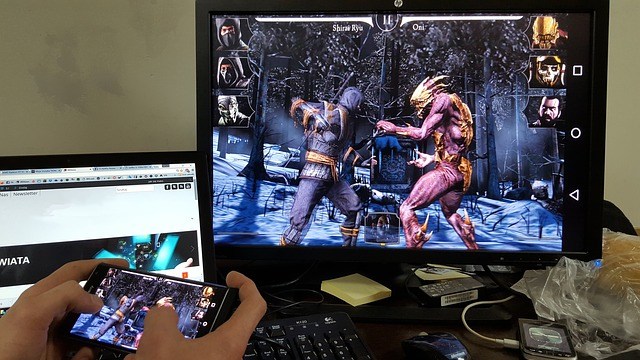
Плюсы
- Дешево, не нужно покупать дополнительное оборудование
Минусы
- Ненадежный
- Работает только на Android
- Нет звука
4. AnyCast – трансляция экрана на телевизор с помощью Wi-Fi.
Как и предыдущий метод, этот метод является скорее взломом, чем реальным обходным путем. Вместо того, чтобы покупать Smart TV, лучшее решение – получить дешевый ключ Miracast от Amazon. Считайте это более дешевой альтернативой хромированию. Они поставляются местным брендом и поддерживают 3 режима: Airplay / DLNA / Miracast. Это означает, что он будет работать не только для ПК с Android и Windows, но и поддерживать экосистему Apple.
Для начала просто подключите ключ Anycast к порту HDMI телевизора и включите его с помощью прилагаемого USB-кабеля. Затем вы увидите страницу AnyCast в настройках Wi-Fi, подключите ее к своей сети Wi-Fi, и она должна начать трансляцию экрана вашего смартфона на большой телевизор.
Следует иметь в виду, что некоторые потоковые приложения (например, Hotstar и Jio TV) не поддерживают зеркальное отображение экрана при использовании стандарта Miracast. Итак, прежде чем совершить покупку, обязательно прочитайте отзывы, чтобы узнать, что работает, а что нет.
Хотя зеркальное отображение экрана хорошее, без задержек, проблема только в том, что Ключ Miracast обойдется вам от 15 до 20 долларов. Вы можете легко купить Chromecast за 35 долларов, который предлагает гораздо больше функций по сравнению с ключом Miracast. И давайте будем честными, хотя практично потратить дополнительные 15 долларов и вместо этого получить Chromecast.

Плюсы
- Транслируйте как Android, так и iOS
- Транслируйте аудио и видео практически без задержек
Минусы
- Немного дороже и не стоит своих денег
5. Кабель MHL – трансляция экрана на телевизор без Wi-Fi
Так что было бы здорово, если бы мы могли получить зеркальное отображение экрана по дешевке. Ну, вот тут-то и пригодится кабель MHL. Фактически, они и есть вся причина, по которой мы подняли эту тему.
Для тех, кто не знает, кабель MHL – это кабель, который может транслировать экран вашего смартфона на большой экран.
MHL-кабель поддерживает зеркальное отображение экрана прямо из коробки. Просто подключите один конец кабеля MHL к порту micro USB на телефоне, а другой конец – к порту HDMI на телевизоре или мониторе. Есть еще один конец USB, который действует как источник питания, вы можете подключить его к USB-порту телевизора (как вы это делаете с Chromecast или Firestick) или подключить к настенному адаптеру.
Хотя кабели MHL легко доступны на Amazon Менее чем за 10 долларов мы решили попытать счастья в местных магазинах. Угадайте, это был наш счастливый день, мы получили кабель для Android и iOS менее чем за 7 долларов.
Чтобы подключить устройство Android к телевизору, просто вставьте конец HDMI в порт HDMI вашего телевизора и также включите USB, затем вставьте другой конец Micro USB в Android. Вот и все, заклинание начнется прямо из коробки.
Точно так же, чтобы подключить iPhone к телевизору, вы можете получить аналогичный кабель с разъемом для освещения на нем. Хотя нам пришлось добавить наш телевизор в качестве надежного устройства, чтобы он работал.
Что касается производительности, задержек почти нет, и вы также можете транслировать аудио. Идеально подходит для использования в бизнесе и дома.
Единственным недостатком является то, что для MHL требуется MHL-совместимое устройство. Итак, прежде чем покупать кабель MHL, Google, если ваши устройства поддерживают MHL. По нашему опыту, большинство устройств Samsung, а также iPhone с портом подсветки, делают это.

Плюсы
- Очень дешево по сравнению с альтернативой
- Доступно для Android и iOS
- Может транслировать как аудио, так и видео
Минусы
- Работает только на устройствах, совместимых с MHL.
- К сожалению, MHL медленно умирает, сейчас его поддерживают очень немногие производители.
Подведение итогов: трансляция экрана iPhone / Android на телевизор без Chromecast
В целом, есть много способов отразить экран вашего смартфона на большом телевизоре. В большинстве случаев устройства для потоковой передачи – лучший выбор, особенно Chromecast. Smart TV – тоже хороший вариант, если вы ищете что-то постоянное. И, наконец, если вы ищете более дешевое решение, используйте комплект MHL, но перед покупкой убедитесь, что он совместим с вашим устройством.
Итак, это был наш взгляд на то, как отразить экран вашего смартфона на телевизоре, что вы, ребята, подумали? Есть ли у вас лучший метод, который мы упускаем? Дайте нам знать в комментариях ниже.
Программы для Windows, мобильные приложения, игры - ВСЁ БЕСПЛАТНО, в нашем закрытом телеграмм канале - Подписывайтесь:)
